Mulai cepat: Membuat penyimpanan Azure App Configuration
Azure App Configuration adalah layanan Azure yang dirancang untuk membantu Anda mengelola pengaturan aplikasi dan bendera fitur secara terpusat. Dalam mulai cepat ini, Anda mempelajari cara membuat penyimpanan App Configuration dan nilai kunci ke penyimpanan App Configuration.
Prasyarat
Akun Azure dengan langganan aktif. Buat akun gratis.
Membuat penyimpanan Azure App Configuration
Di beranda portal Azure, masukkan App Configuration di kotak pencarian di bagian atas dan pilih App Configuration dari hasil pencarian.
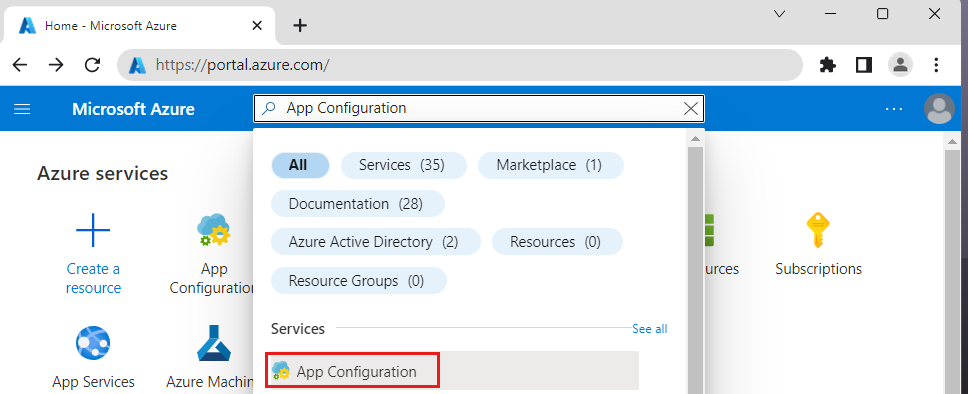
Pilih Buat atau Buat konfigurasi aplikasi.

Di tab Dasar , masukkan pengaturan berikut ini:
Pengaturan Nilai yang disarankan Deskripsi Langganan Langganan Anda Pilih langganan Azure yang ingin Anda gunakan untuk membuat penyimpanan App Configuration. Jika akun Anda hanya memiliki satu langganan, langganan tersebut akan dipilih secara otomatis dan daftar Langganan tidak ditampilkan. Grup sumber daya Sumber Daya AppConfigTest Pilih atau buat grup sumber daya untuk sumber daya penyimpanan App Configuration Anda. Grup sumber daya dapat digunakan untuk mengatur dan mengelola beberapa sumber daya secara bersamaan, seperti menghapus beberapa sumber daya dalam satu operasi dengan menghapus grup sumber daya mereka. Untuk informasi selengkapnya, lihat Mengelola grup sumber daya Azure dengan menggunakan portal Azure. Location US Tengah Gunakan Lokasi untuk menentukan lokasi geografis tempat penyimpanan app configuration Anda dihosting. Untuk performa terbaik, buat sumber daya di wilayah yang sama dengan komponen lain dari aplikasi Anda. Nama sumber daya Nama unik secara global Masukkan nama sumber daya berbeda yang akan digunakan untuk sumber daya penyimpanan App Configuration. Nama harus berupa untai antara 5 dan 50 karakter dan hanya berisi angka, huruf, dan karakter -. Nama tidak boleh diawali atau diakhiri dengan karakter-.Tingkat harga Gratis Memilih Gratis. Jika Anda memilih tingkat standar, Anda juga bisa mendapatkan akses ke fitur geo-replikasi dan penghapusan sementara. Untuk informasi selengkapnya, lihat halaman harga App Configuration. 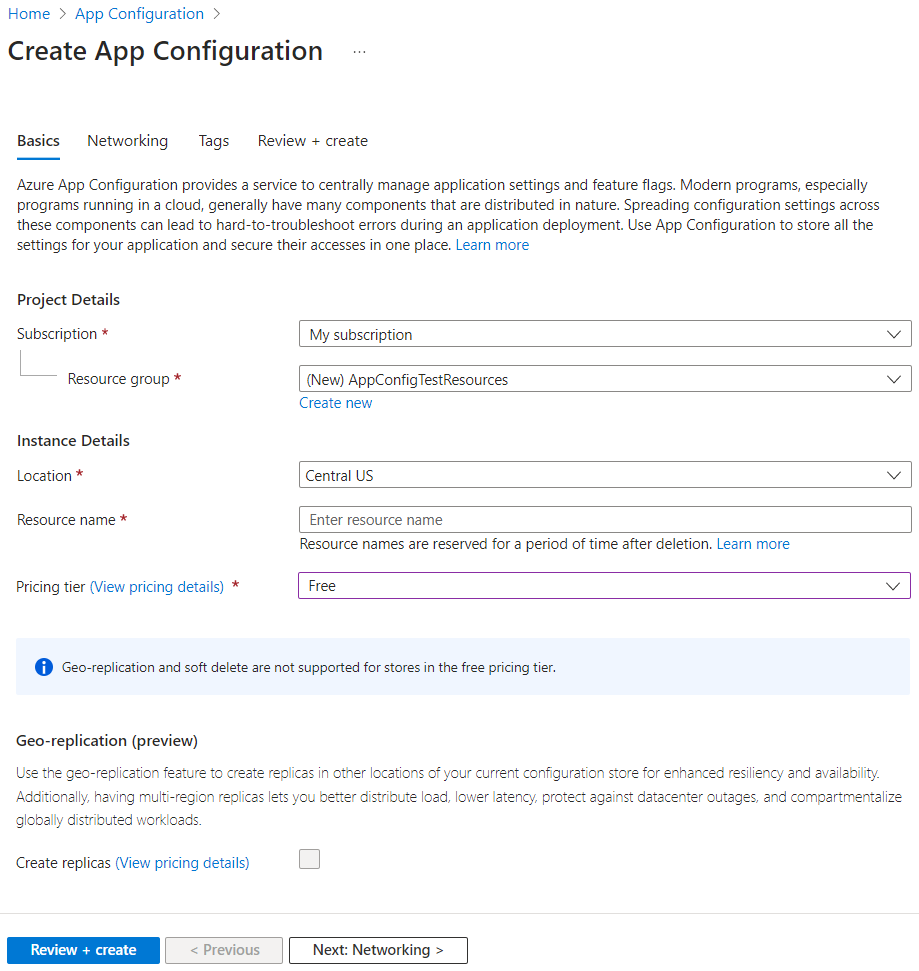
Pilih Tinjau + buat untuk memvalidasi pengaturan Anda.

Pilih Buat. Penyebaran mungkin perlu waktu beberapa menit.
Setelah penyebaran selesai, buka sumber daya Azure App Configuration. Pilih Pengaturan>Kunci Akses. Catat connection string kunci utama baca-saja. Anda akan menggunakan string koneksi ini nanti untuk mengonfigurasi aplikasi Anda untuk berkomunikasi dengan App Configuration store yang Anda buat.
Jika Anda mengikuti tutorial lain untuk menggunakan penyimpanan App Configuration, Anda dapat kembali ke tutorial asli Anda karena toko harus siap. Untuk melanjutkan tutorial ini, ikuti langkah-langkah di bawah ini.
Membuat nilai kunci
Pilih Penjelajah>Konfigurasi Operasi>Buat>Kunci-nilai untuk menambahkan nilai kunci ke penyimpanan. Contohnya:
Tombol Nilai TestApp:Pengaturan:TextAlign Pusat Biarkan Label dan Tipe Konten dengan nilai defaultnya, lalu pilih Terapkan. Untuk informasi selengkapnya tentang label dan jenis konten, buka Kunci dan nilai.

Membersihkan sumber daya
Saat tidak lagi diperlukan, hapus grup sumber daya. Menghapus grup sumber daya juga menghapus sumber daya di dalamnya.
Peringatan
Penghapusan grup sumber daya tidak bisa dipulihkan.
Di portal Microsoft Azure, cari dan pilih Grup sumber daya.
Pilih grup sumber daya Anda, misalnya AppConfigTestResources, lalu pilih Hapus grup sumber daya.
Ketik nama grup sumber daya untuk diverifikasi, lalu pilih Hapus.
Langkah berikutnya
Lanjutkan ke artikel berikutnya untuk mempelajari cara membuat aplikasi ASP.NET Core dengan Azure App Configuration untuk mempusatkan penyimpanan dan manajemen pengaturan aplikasinya.